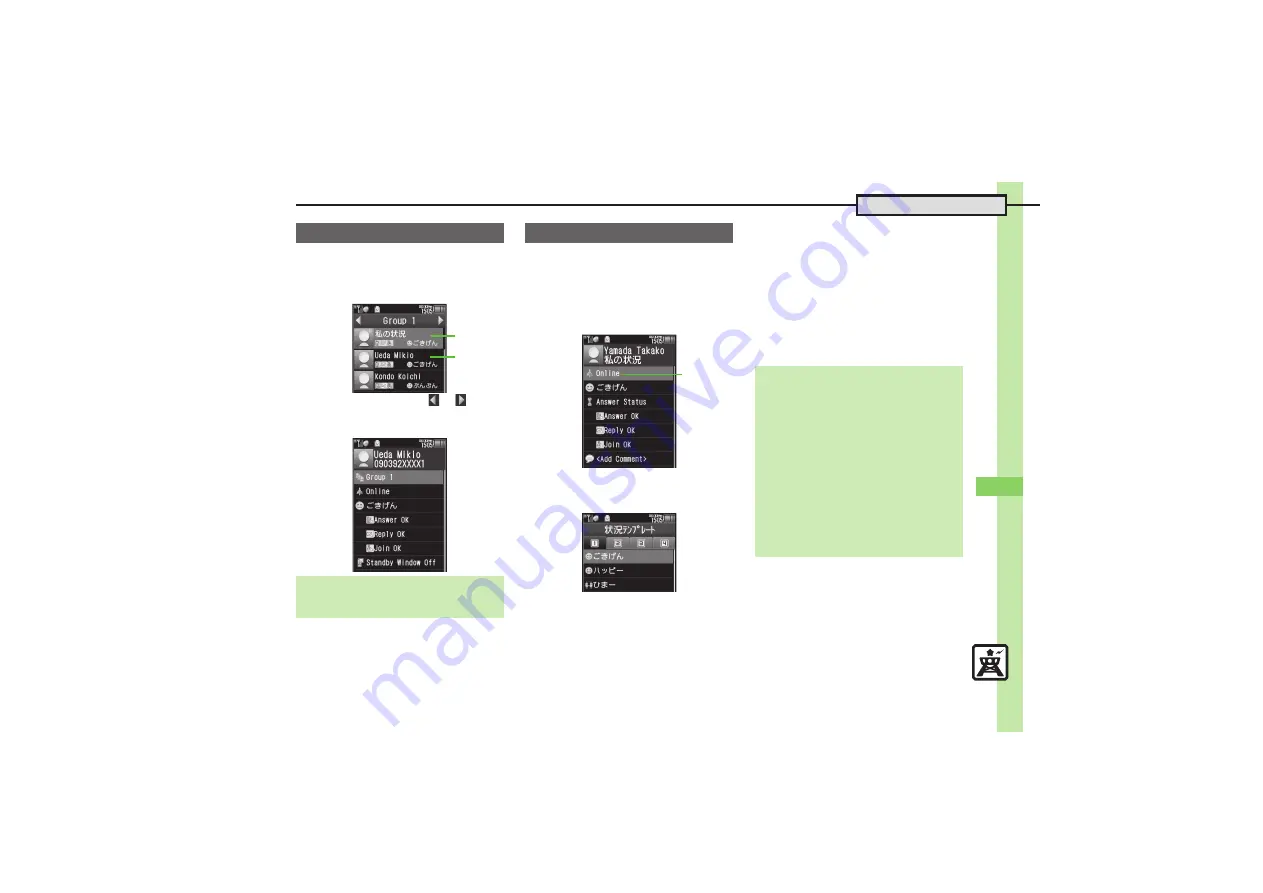
E
n
te
rt
ai
nme
n
t
12
12-
7
S! Friend's Status
1
MENU
S
Entertainment
S
S! Friend's Status
S
Select
Group
.
To select Group, tap
or
.
2
Select member
Follow these steps to change Status,
Availability and Comment; new status is
sent to the members.
1
MENU
S
Entertainment
S
S! Friend's Status
S
私の状況
My Status Window
2
Select Status, e.g.,
ごきげん
Status Template Window
3
Select new Status
4
Select Availability, e.g.,
Answer OK
S
Select new
Availability
5
<Add Comment>
S
Enter
text
S
Done
6
Update
S
Update starts
Opening Member Status
When Cancellation Notice Arrives
.
Member is deleted from S! Friend's
Status member list.
My Stat
u
s
Mem
b
er
Stat
u
s
Changing My Status
Connection
Stat
u
s
Changing Connection Status
[My Status Window]
Online
(or
Offline
)
S
Select status
Changing Status Icon/Label
[Status Template Window] Highlight
Status
S
Edit
S
Status Icon
or
Status Label
S
Select Pictogram or
enter text
S
Save
Setting Availability Settings at Once
In
4
,
Answer Status
S
Select new
Answer Status
S
From
5
Editing My Status Name
[My Status Window]
Options
S
Edit
Name
S
Edit
S
Done
















































